
时间:2021-07-15 15:43:27 来源:www.win10xitong.com 作者:win10
win10系统对大家来说可能都不会陌生,但是还是会遇到Win10电脑安装字体后网页出现乱码的问题时不知道如何解决。说真的,可能一些系统高手在遇到Win10电脑安装字体后网页出现乱码的时候都不知道怎么弄。如果你想自己来面对Win10电脑安装字体后网页出现乱码的情况,小编今天测试了后梳理出了解决的方法步骤:1、按"Win+R"组合键打开运行窗口,输入"gpedit.msc"并按下回车键。2、进入本地组策略编辑器后,依次展开左侧的"计算机配置→管理模板→Windows组件",点击"Windows组件"后,在右侧页面找到并双击打开"Internet Explorer"就可以很容易的把这个问题解决了。你看完下面的详细教程,就会知道Win10电脑安装字体后网页出现乱码的操作手法。
推荐系统下载:笔记本Win10专业版
解决方案如下:
1.按“Win R”组合键打开运行窗口,输入“gpedit.msc”,然后按回车键。
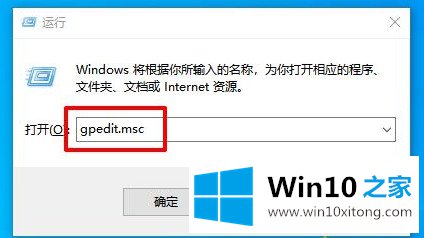
2.进入本地组策略编辑器后,依次展开左侧的“计算机配置管理模板Windows组件”,点击右侧的“Windows组件”,找到后双击打开“Internet Explorer”。
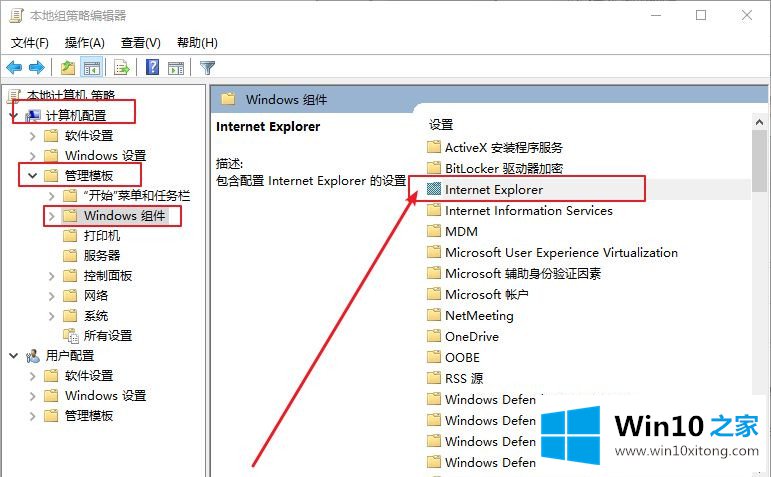
3.然后,找到“自定义用户代理字符串”,双击将其打开。
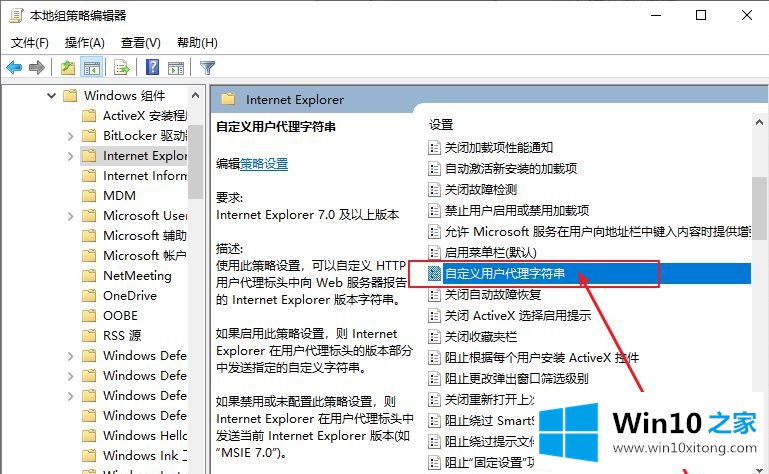
4.首先选择“已启用”,然后在下面的“选项”中输入“MSIE 9.0”,单击“应用”并确认。
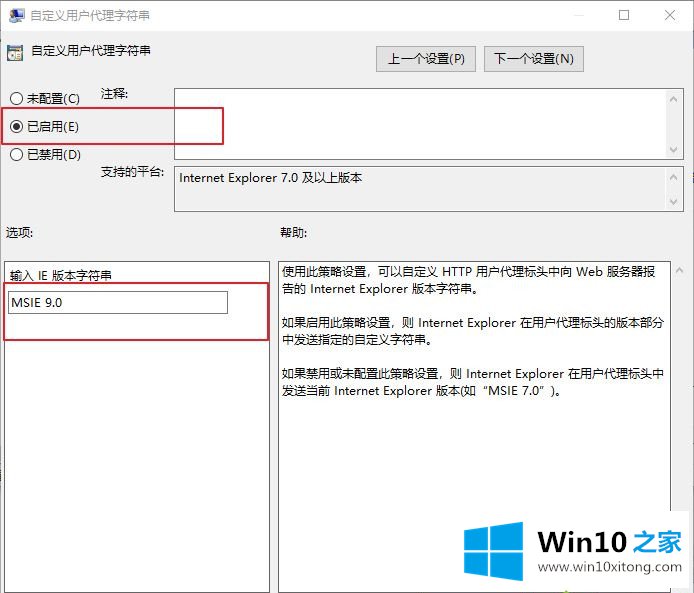
以上是win10电脑安装字体后网页乱码的解决方案。如果出现同样的问题,可以按照上述方法解决。
以上内容就是今天的全部教程了,Win10电脑安装字体后网页出现乱码的操作手法就给大家说到这里了。大家都学会了上面的方法吗?我们欢迎各位继续关注本站,后面还会有更多相关windows知识分享给大家。